Kā lietot Firefox ScreenshotGo operētājsistēmai Android

ScreenshotGo ir ekrānuzņēmumu pārvaldības rīks, kas ļauj tvert, kārtot, meklēt un kopīgot tekstu no tālruņa ekrānuzņēmumiem.

Ekrānuzņēmums ir digitāls attēls no tā, ko var redzēt datora ekrānā, televizorā vai citā vizuālā izvades ierīcē. Cilvēki izmanto ekrānuzņēmumus dažādiem mērķiem, taču pēc tam var būt grūti atrast ekrānuzņēmumu. Mozilla ir izstrādājusi šīs problēmas risinājumu.
ScreenshotGo ir ekrānuzņēmumu pārvaldības rīks, kas ļauj tvert, kārtot, meklēt un kopīgot tekstu no tālruņa ekrānuzņēmumiem. Lai gan Mozilla izstrādāja ScreenshotGo, tas nav saistīts ar tās pārlūkprogrammu. Tātad , lai izmantotu šo lietojumprogrammu, tālrunī nav jāinstalē pārlūkprogramma Mozilla Firefox .
Iegūstiet lietotni
Lai iegūtu lietotni, instalējiet to no Google Play veikala.
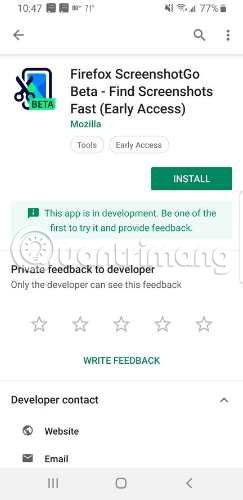
Atverot lietotni, tā pieprasīs atļauju piekļūt jūsu tālruņa krātuvei. ScreenshotGo piekļūs tikai ekrānuzņēmumu mapei. Lietojumprogrammai ir nepieciešama arī jūsu atļauja rādīšanai citās lietotnēs, ja nolemjat izmantot saīsni — pogu Go.

Kā darbojas ScreenshotGo?
ScreenshotGo automātiski apkopo visus ekrānuzņēmumus, ko uzņemat savā ierīcē. Pēc attēla uzņemšanas augšdaļā tiek parādīts paziņojums ar jautājumu, vai vēlaties atvērt lietotni un sakārtot ekrānuzņēmumu kolekcijā. Iestatījumos varat izslēgt šo opciju Ask to Sort .
Atverot lietotni, augšpusē būs redzami pieci jaunākie ekrānuzņēmumi ar pogu, lai tos visus skatītu. Zem tā ir kolekciju saraksts. Kolekcijas ir mapes, kurās izveidojat līdzīgu attēlu grupas. Lietojumprogrammai ir kolekcijas mapes, kas izveidotas iepirkšanās, ziņām, rakstiem un tērzēšanas vēsturei. Varat arī izveidot savas kolekcijas. Atverot kolekciju, ekrānuzņēmumi tiek parādīti trīs kolonnu režģī.
Sakārtojiet katru ekrānuzņēmumu kolekcijās vai pieskarieties un turiet, lai vienlaikus atlasītu vairākus fotoattēlus. Pieskarieties ikonai mapes augšpusē ar bultiņu un atlasiet kolekciju, kuru vēlaties izmantot.
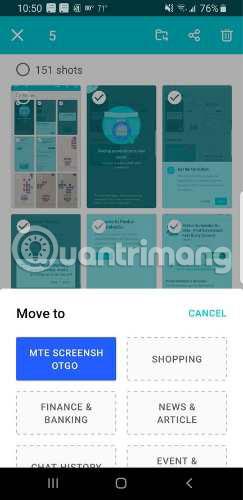
ScreenshotGo atpazīst tekstu, un jūs varat meklēt jebkuru tekstu, par kuru zināt, ka tas atrodas ekrānuzņēmumā, lai ātri atrastu šo attēlu. Tas ir ļoti noderīgi, it īpaši, ja neesat pārliecināts, kad uzņemt ekrānuzņēmumu.
Iestatījums
Programmas ScreenshotGo iestatījumi nodrošina 3 kontrolējamas iespējas. Pirmā lieta, ko jūs varētu vēlēties darīt, ir izslēgt lietotnes spēju nosūtīt datus uz Mozilla.
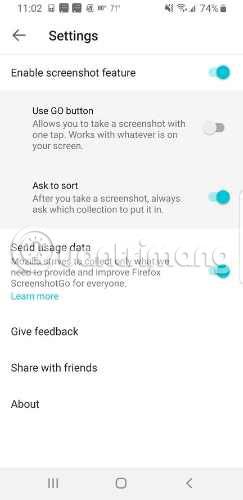
Pēc tam varat izlemt, vai vēlaties izmantot pogu Aiziet un parādīt ziņojumu Jautāt kārtot . Jebkuru no šīm opcijām var viegli mainīt.
Iet poga
ScreenshotGo poga Go ir maza zila poga lietotnes augšdaļā. Pēc pogas Go aktivizēšanas jums vienkārši jānospiež tā, lai uzņemtu ekrānuzņēmumu, nevis izmantojiet barošanas pogu un skaļuma samazināšanas pogu. Tas netiks parādīts ekrānuzņēmumā. Ja zināt, ka uzņemsit daudz ekrānuzņēmumu, šī poga būs vieglāk un ātrāk to izdarīt.

Lai izmantotu pogu Go, tā ir jāiespējo sadaļā Iestatījumi. Tur varat arī atspējot pogu Go , ja uzskatāt, ka tas jūs traucē.
Teksta atpazīšana
ScreenshotGo atbalsta bezsaistes teksta atpazīšanu, kas pārvērš ekrānuzņēmumos atrasto tekstu tekstā, ko varat kopēt, saglabāt un kopīgot.
Lai izmantotu teksta atpazīšanu, atveriet ekrānuzņēmumu un nospiediet zaļo pogu apakšējā labajā stūrī.
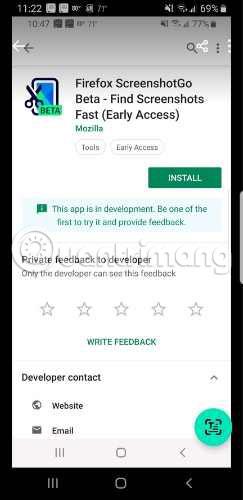
Lietojumprogramma atradīs un iezīmēs visu tekstu.
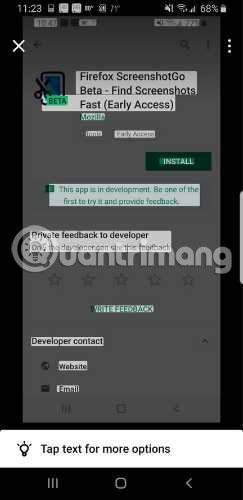
Pieskarieties jebkuram vienumam, lai skatītu saturu, kas ir pārveidots tālāk tekstā.
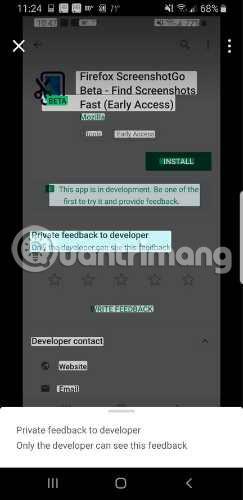
Ja vēlaties redzēt visu fotoattēlā esošo tekstu, pieskarieties trim punktiem augšpusē. Viss teksts attēlā tiks parādīts jaunā ekrānā. Pēc tam varat atlasīt tekstu, ko kopēt vai kopīgot.
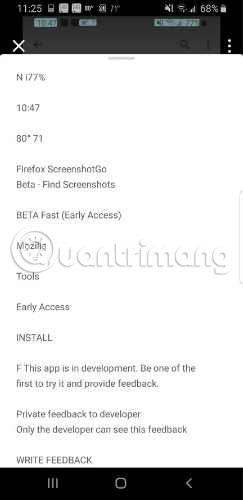
Būtu lieliski, ja šai lietojumprogrammai būtu tādas iespējas kā ekrānuzņēmumu ritināšana vai attēla daļu apgriešana un noņemšana, lai nebūtu papildu teksta, kas ietekmētu meklēšanas rezultātus. Bet pat bez šīm funkcijām ScreenshotGo joprojām var palīdzēt jums sakārtot ekrānuzņēmumus un vieglāk tos atrast.
Ceru, ka jums veiksies.
Pateicoties reāllaika runas-teksta konvertēšanas funkcijām, kas ir iebūvētas daudzās ievades lietojumprogrammās, jums ir ātra, vienkārša un tajā pašā laikā ārkārtīgi precīza ievades metode.
Gan datori, gan viedtālruņi var izveidot savienojumu ar Tor. Labākais veids, kā piekļūt Tor no viedtālruņa, ir Orbot, projekta oficiālā lietotne.
oogle arī atstāj meklēšanas vēsturi, kuru dažreiz nevēlaties, lai kāds, kas aizņemas jūsu tālruni, redzētu šajā Google meklēšanas lietojumprogrammā. Kā dzēst Google meklēšanas vēsturi, varat veikt tālāk norādītās darbības šajā rakstā.
Tālāk ir norādītas labākās viltotās GPS lietotnes operētājsistēmā Android. Tas viss ir bez maksas, un jums nav nepieciešams rootēt tālruni vai planšetdatoru.
Šogad Android Q sola ieviest virkni jaunu funkciju un izmaiņu Android operētājsistēmā. Nākamajā rakstā apskatīsim paredzamo Android Q un atbilstošo ierīču izlaišanas datumu!
Drošība un privātums arvien vairāk kļūst par viedtālruņu lietotāju bažām kopumā.
Izmantojot Chrome OS režīmu “Netraucēt”, varat uzreiz izslēgt kaitinošos paziņojumus, lai darbvieta būtu koncentrētāka.
Vai zināt, kā ieslēgt spēles režīmu, lai optimizētu spēles veiktspēju tālrunī? Ja nē, izpētīsim to tagad.
Ja vēlaties, varat arī iestatīt caurspīdīgas tapetes visai Android tālruņu sistēmai, izmantojot lietojumprogrammu Designer Tools, tostarp lietojumprogrammas saskarni un sistēmas iestatījumu saskarni.
Tiek laisti klajā arvien vairāk 5G tālruņu modeļu, sākot no dizaina, tipiem līdz segmentiem. Šajā rakstā nekavējoties izpētīsim 5G tālruņu modeļus, kas tiks laisti klajā šī gada novembrī.









